- Kindle Unlimitedの支払い方法について
- 支払い方法の種類、登録方法、確認方法、変更方法
Kindle Unlimitedで読みたい本が見つかったけれど、支払い方法がわからない…
この記事ではそんな方に向けて、Kindle Unlimitedの支払い方法についての、種類・登録・確認・変更方法まで徹底的に解説します。
以下、リンクから知りたい情報へ飛ぶことができます。
対応している支払い方法

Kindle Unlimitedで利用できる支払い方法は6種類です。
クレジットカード・デビットカード

Kindle Unlimitedで最も一般的な支払い方法はクレジットカードです。
Amazonのアカウントにクレジットカードの登録されているものが、決済に使われます。
以下主要ブランドに対応しています。
- Visa
- Mastercard
- JCB
- American Express
- Diners Club
デビットカードは、銀行口座から即時に引き落とされるカードです。Visa、JCBなどの国際ブランドに対応しています。
登録手順は以下になります。
- Amazonアカウントにログインする。
- アカウントサービスの「お支払い方法」を選択する。
- 「クレジットカードを追加」を選択、カード情報を入力する。
注意点
- セキュリティコードの入力ミスに注意しましょう。
- 有効期限が切れていないか確認しましょう。
Amazonギフトカード

Amazonギフト券は、Amazonで商品を購入したり、Kindle Unlimitedなどのサービスを利用したりできるプリペイド式のギフト券です。コンビニや家電量販店などでも購入できます。
ちなみにAmazonポイントとは区別されており、Kindle UnlimitedではAmazonポイントの支払いはできませんので注意して下さい。
カードは以下の方法でチャージ、確認、支払い方法の設定が可能です。
- Amazonアカウントにログインする。
- アカウントサービスの「Amazonギフト券・Amazonショッピングカード残高」を選択する。
- 「ギフト券番号またはギフト券コードを入力」欄に、ギフト券に記載されているコードを入力する。
- Amazonアカウントにログインする。
- アカウントサービスの「Amazonギフト券・Amazonショッピングカード残高」を選択する。
- 残高が表示されます。
- Amazonアカウントにログインする。
- アカウントサービスの「お支払い方法」を選択する。
- 「Amazonギフト券・Amazonショッピングカード残高」を選択し、「この支払い方法を使用する」をクリックする。
PayPay

PayPayは、スマホ決済サービスです。
PayPay残高や連携している銀行口座などから支払うことができます。
手順は以下になります。
- Amazonアカウントにログインする。
- アカウントサービスの「お支払い方法」を選択する。
- 「PayPayを追加」をクリックし、PayPayアカウントにログインする。
PayPay残高はアプリで確認・チャージできます。
注意点
- PayPay残高が不足している場合は支払いができません。
- PayPayアプリで支払い状況を確認できます。
あと払いペイディ

あと払いペイディとはAmazonや、Visaマークのあるネットショップならどこでも、スマホだけで今すぐお買い物ができるあと払いサービスです。
クレジットカードがなくても支払いができます。
商品や注文方法によっては、あと払い (ペイディ)を利用できない場合があります。
次の注文については、あと払い (ペイディ)を利用できません。
- Amazonギフトカード
- 一部のデジタルコンテンツ
- 提携ネットスーパー(ライフ、バロー、成城石井)でのご注文
- Amazonフレッシュでのご注文
- 定期おトク便のご注文
- 海外へ配送のご注文
- 合計額が25万円(税込)以上のご注文
- Amazonビジネスのご注文
あと払いペイディの場合の手順は以下になります。
- ご注文手続きの際、「お支払い方法を選択」のページを開く
- 「あと払い (ペイディ)」の下にある、アカウントを追加をクリックする
- 氏名、Eメールアドレス、日本の携帯番号を入力のうえ、次に進むをクリックする
- 請求先住所を選択または追加のうえ、同意して認証コードを送信するをクリックする
- 携帯電話に届いた認証コードを入力のうえ、認証コードを検証をクリックする
- 「あと払い (ペイディ)」を選択のうえ、注文を確定する
携帯決済(キャリア決済)

キャリア決済は、携帯電話料金とまとめて支払える方法です。docomo、au、SoftBankの主要3キャリアに対応しています。
携帯決済(キャリア決済)の場合の手順は以下になります。
- Amazonアカウントにログインする。
- アカウントサービスの「お支払い方法」を選択する。
- 「携帯決済サービスを追加」をクリックし、携帯電話番号を入力する。
- docomo: spモード決済に対応
- au: auかんたん決済に対応
- SoftBank: ソフトバンクまとめて支払い、ワイモバイルまとめて支払い、LINEMOあんしん支払いサービスに対応
注意点
- 携帯電話料金が高くなる可能性があります。
- 一部のキャリアでは利用できない場合があります。
プリペイドカード

事前にチャージして、その範囲内で使うプリペイドも便利です。
以下種類が利用可能です。
- VISA プリペイドカード
- Vプリカ
- au PAY プリペイドカード
プリペイドカードは審査なしで誰でも簡単に作れるので、何らかの理由でクレジットカードの審査に落ちた人でも作成可能です。
プリペイドカードの場合の手順は以下になります。
- Amazonアカウントにログインする。
- アカウントサービスの「お支払い方法」を選択する。
- 「クレジットカードを追加」を選択、カード情報を入力する。
対応していない支払い方法

ちなみに、以下の支払い方法は残念ながら対応していないのでご注意ください。
- プリペイドカード(VISA プリペイドカード/Vプリカ/au PAY プリペイドカードを除く)
- 代金引換
- ATM払い
- ネットバンキング
- 電子マネー払い(PayPayを除く)
- Amazonポイント
- コンビニ支払い
登録されている支払い方法の確認方法

支払い方法の確認はアプリとブラウザからの2通りの確認方法があります。
詳細は次の通りです。
Amazonショップングアプリ
以下の方法でアプリ上で支払い方法の確認ができます。
- Amazonショッピングアプリを開いて画面下部のプロフィールアイコンを開く
- 「アカウントサービス」を選択
- 「アカウント設定」の項目にある「メンバーシップおよび購読」を選択
- Kindle Unlimitedの欄に現在設定している支払い方法が表示されている
Amazonのサイト(ブラウザ)確認
以下の方法でブラウザ上で支払い方法の確認ができます。
- Amazonにアクセスしてアカウントサービスを開く
- 「お客様の会員資格と定期購読」を選択
- 「支払い方法」の欄に現在設定している支払い方法が表示される
登録されている支払い方法の変更方法

Amazonのサイトから手続きが必要です。
※kindleアプリやAmazonショッピングアプリから支払い方法を変更することはできません。
- ブラウザでAmazonアカウントにログインする。
- アカウントサービスの「お客様の会員資格と定期購読」を選択する。
- 定期購入しているコンテンツの中からKindle Unlimitedの設定ボタンを選択。
- 「メンバーシップを管理」の項目から「お支払い設定を編集」を選択
- そこから支払い方法をクレジットカード(デビット)、PayPay、携帯決済、ペイディのいずれかに変更可能
Amazonギフトカード残高に変更する場合は支払い方法の選択画面で、「他の支払い方法に請求する前に、可能であれば、Amazonギフト券残高を使用します」の項目にチェックすればOK。
「ギフト券またはプロモーションコードを追加」を押して、コードを入力したら「適用」→「登録する」で完了。
支払い日(請求日)はいつになるのか

Amazonのサイトから確認が必要です。
※kindleアプリやAmazonショッピングアプリから支払い方法を確認することはできません。
- ブラウザでAmazonアカウントにログインする。
- アカウントサービスの「お客様の会員資格と定期購読」を選択する。
- 定期購入しているコンテンツの中からKindle Unlimitedで確認可能。
- 「Kindle Unlimitedの設定」からより詳細を確認することも可能。
Kindle Unlimitedの次回更新を希望しない場合、更新日の前日までに解約をしないと自動更新されてしまいます。
Kindle Unlimitedは日割りでの解約にならないので、いつ解約しても次回の更新日までサービスを利用可能です。
まとめ
この記事では、Kindle Unlimitedの支払い方法について詳しく解説しました。自分に合った支払い方法を選び、200万冊以上の電子書籍が読み放題の世界を楽しんでください。

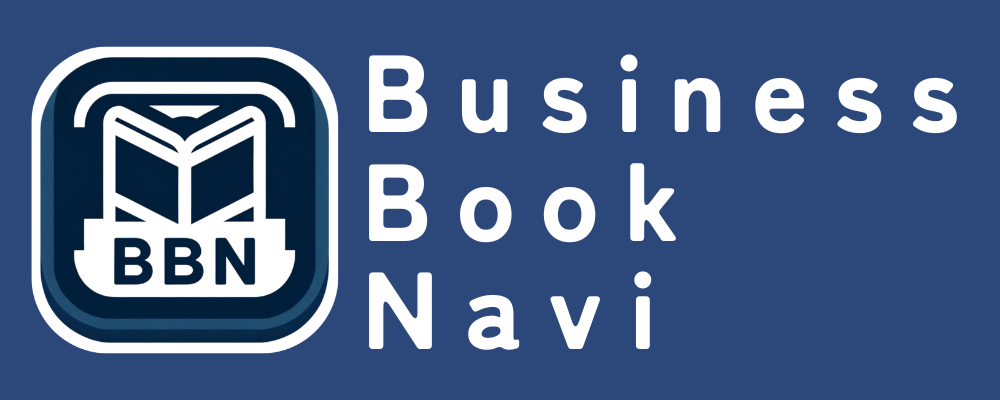
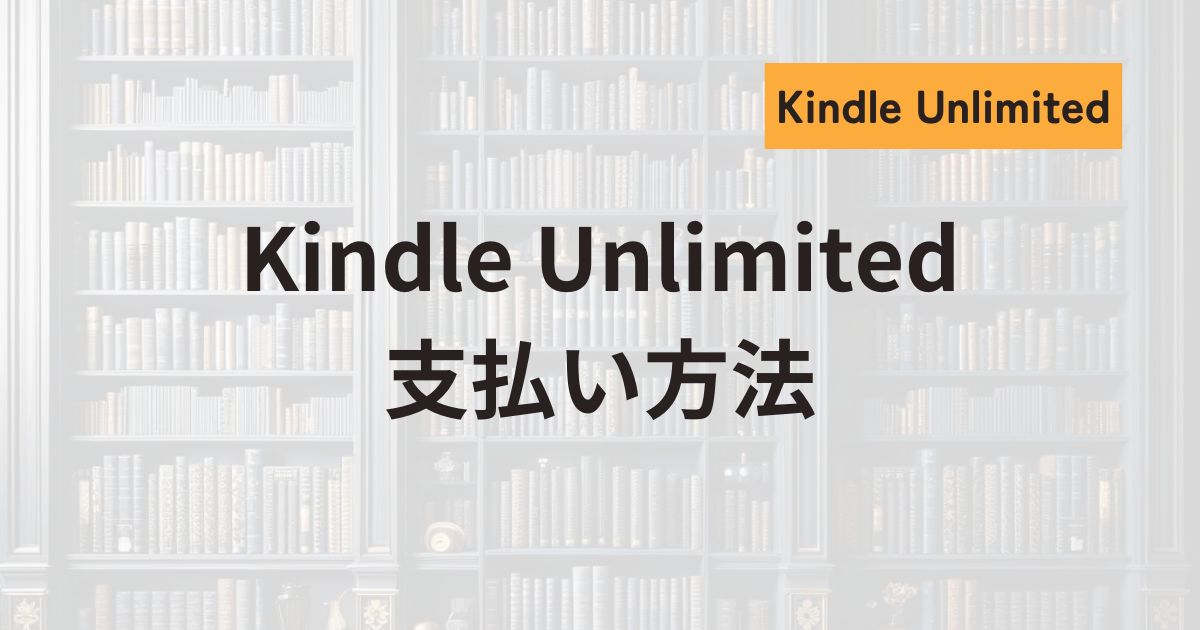
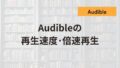
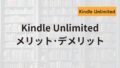
コメント